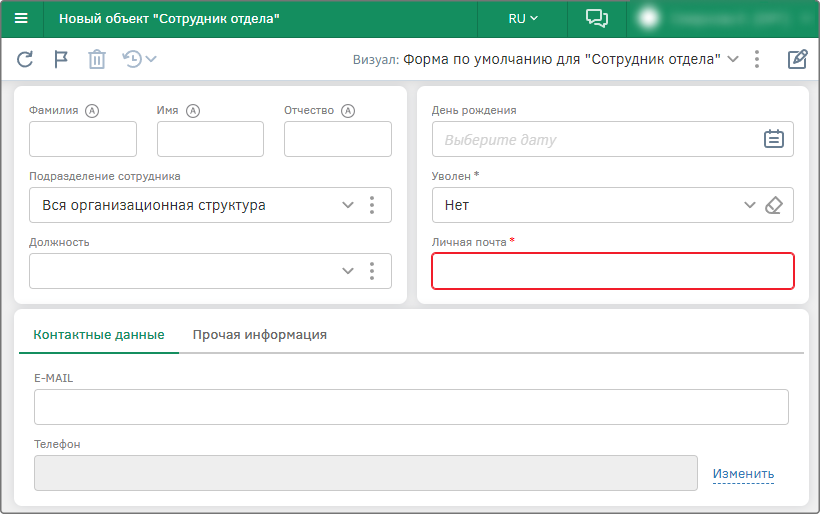Практикум. Уведомления о днях рождениях. Реестры и визуалы
В рамках практикума необходимо настроить реестры справочника поздравлений и сотрудников.
Целевые настройки реестра поздравлений:
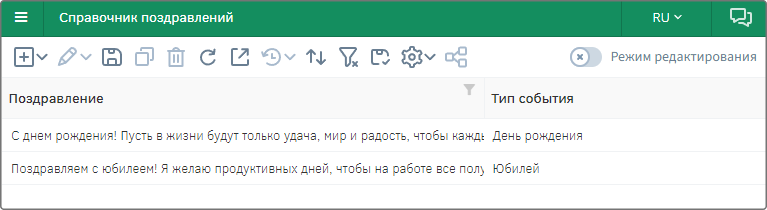
Целевые настройки реестра сотрудников:
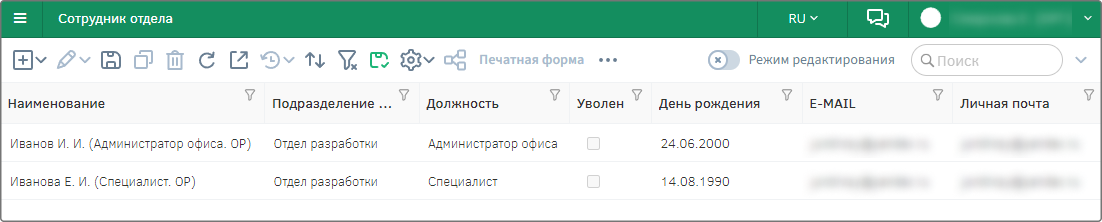
Также необходимо настроить визуал для поздравлений и сотрудников.
Целевой визуал объекта справочника поздравлений:
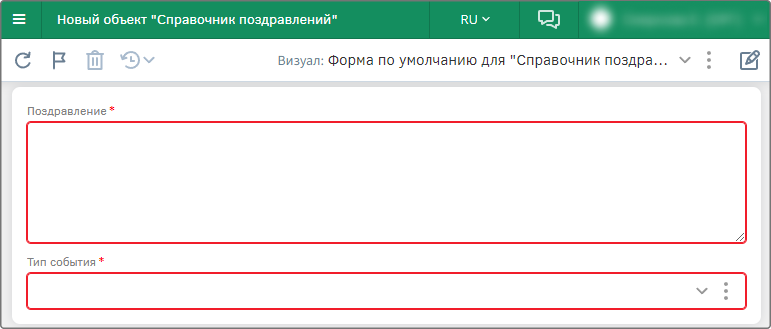
Целевой визуал для ввода/просмотра информации о сотруднике:
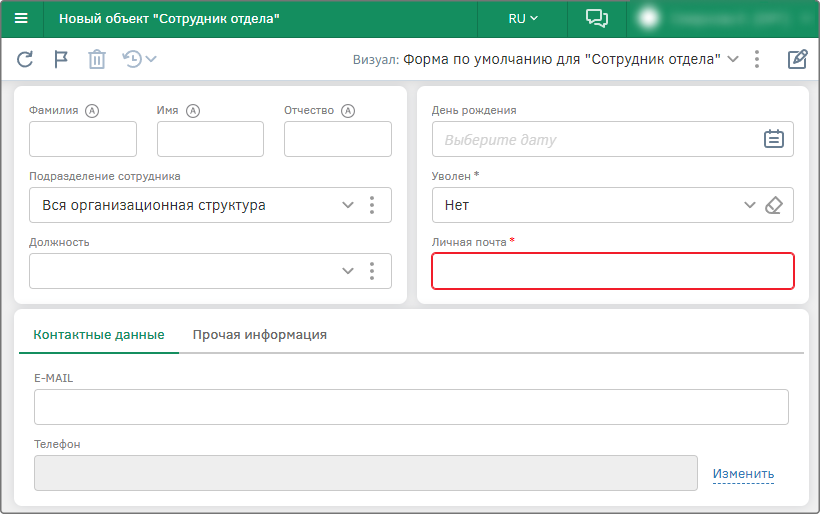
|
Перед настройкой модуля «Реестры и визуалы» необходимо предварительно реализовать настройки, описанные в главе: |
Настройка реестра и визуала типа «Справочник поздравлений»
Настройте реестр и визуал типа объектов «Справочник поздравлений».
На предметной области выберите тип объектов «Справочник поздравлений», перейдите в окно настроек типа объектов и нажмите на кнопку «Открыть реестр».
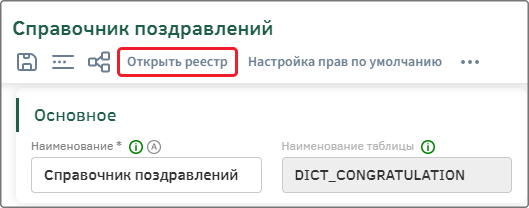
По умолчанию все реестры имеют базовые настойки. Для того чтобы изменить настройки реестра, на панели управления нажмите на кнопку настройки реестра  . Настройки визуала реестра сохранятся в системе экземпляром типа «Реестр» [SYS_REGISTRY] или «Реестр по умолчанию» [SYS_REG_DEFAULT].
. Настройки визуала реестра сохранятся в системе экземпляром типа «Реестр» [SYS_REGISTRY] или «Реестр по умолчанию» [SYS_REG_DEFAULT].
В текущем модальном окне представлены опции для настройки внешнего вида реестра и отображаемых данных. По умолчанию пользователю представлен плоский реестр экземпляров типа объекта для отображения экземпляров единым списком. Оставьте настройки вида реестра по умолчанию.
Ниже на вкладке «Настройка колонок» можно определить колонки, которые нужно отобразить в реестре: список атрибутов типа объектов для отображения в колонках реестра находится слева, а выбранные для отображения колонки – справа. Для того чтобы перенести значения из одной в другую колонку, необходимо воспользоваться стрелками между ними. Для того чтобы настроить последовательность колонок в реестре, необходимо воспользоваться стрелками над колонкой.
Расположите в поле «Колонки» следующие атрибуты:
-
Поздравление;
-
Тип события.
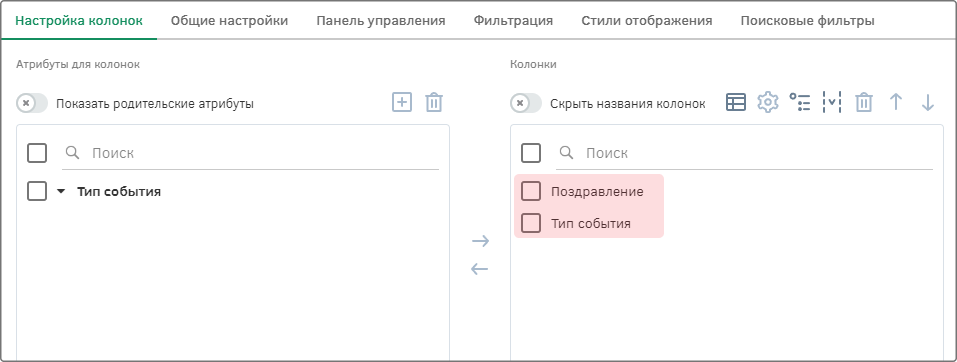
На вкладке «Общие настройки» определяется визуал для отображения при открытии из текущего реестра.
На вкладке «Панель управления» можно установить набор кнопок, доступных пользователю на панели инструментов для реестра.
На вкладке «Фильтрация» определяются правила для фильтрации записей. В этой вкладке оставьте все настройки без изменений.
На вкладке «Стили отображения» можно настроить отображение данных в реестре. В этой вкладке оставьте все настройки без изменений.
На вкладке «Поисковые фильтры» можно настроить специальную панель, при помощи которой пользователь сможет осуществить поиск и фильтрацию данных в реестре.
Сохраните настройки реестра по кнопке «Ок».
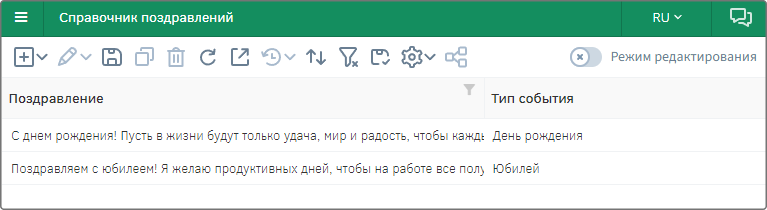
Работа пользователя с объектами происходит с помощью визуалов: для одного типа объектов могут быть настроены различные визуалы в зависимости от решаемых задач и доступа различных групп пользователей. После создания типа объектов система автоматически формирует технический визуал, в котором атрибуты расположена в последовательности их создания. Для того чтобы приступить к настройке визуала объекта, необходимо открыть любой экземпляр (или создать новый экземпляр) и нажать на кнопку в верхнем правом углу.
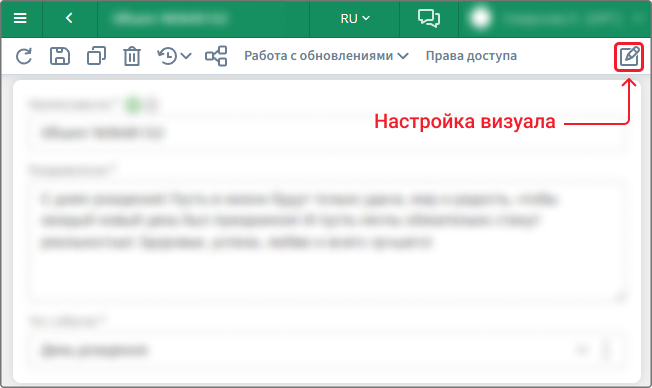
После нажатия на кнопку будет активирован режим редактирования визуала: будет доступна панель элементов, которая содержит в себе атрибуты, шаблоны, виджеты и группировки, которые можно использовать для настройки визуала.
В режиме редактирования визуала доступна панель элементов, с помощью которой в структуре визуала могут быть размещены следующие элементы, используя принцип перетаскивания drag&drop:
-
Разметка – визуальные элементы, представляющие из себя контейнеры, в которых располагаются другие элементы, необходимы для формирования разметки визуала. Настройка визуала экземпляра начинается с добавления элементов разметки на рабочую область визуала;
-
Атрибуты – список атрибутов типа объектов, визуал которого настраивается в данный момент времени;
-
Виджеты – визуальные элементы для настройки интерфейса визуала, позволяющие получить оперативный доступ к тому или иному действию для решения отдельных задач, отобразить имеющиеся данные (атрибут или тип объектов) на визуале объекта;
-
Шаблоны – готовые наборы структуры и элементов интерфейса, которые можно применить в качестве первоначальной настройки визуала. При дальнейшей настройке визуала добавленная структура и набор элементов могут быть изменены или дополнены необходимыми элементами.
В режиме редактирования изменение в настройках визуала осуществляются с помощью соответствующих кнопок на панели «Элементы».
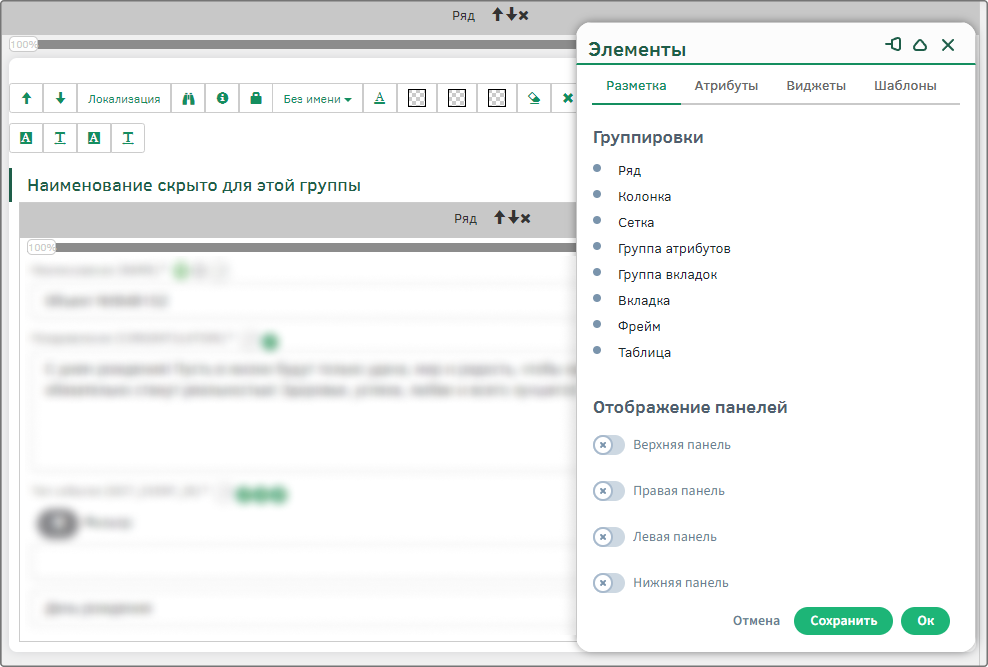
В режиме редактирования можно задать различные параметры отображения атрибутов, подробнее о настройках атрибутов на визуале можно узнать на этой странице.
Удалите атрибут «Наименование» [NAME], который заполняется системой автоматически.
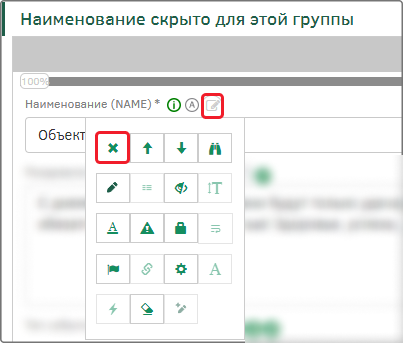
Сохраните настройки визуала и выйдите из режима редактирования с помощью кнопки «Ок» на панели «Элементы».
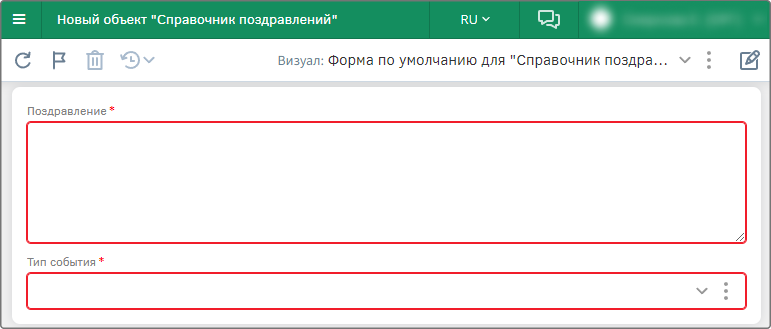
Настройка реестра и визуала типа «Сотрудник отдела»
Настройте реестр и визуал типа объектов «Сотрудник отдела».
На вкладке «Настройка колонок» расположите в поле «Колонки» следующие атрибуты:
-
Наименование;
-
Подразделение сотрудника;
-
Должность;
-
Уволен;
-
День рождения;
-
E-MAIL;
-
Личная почта.
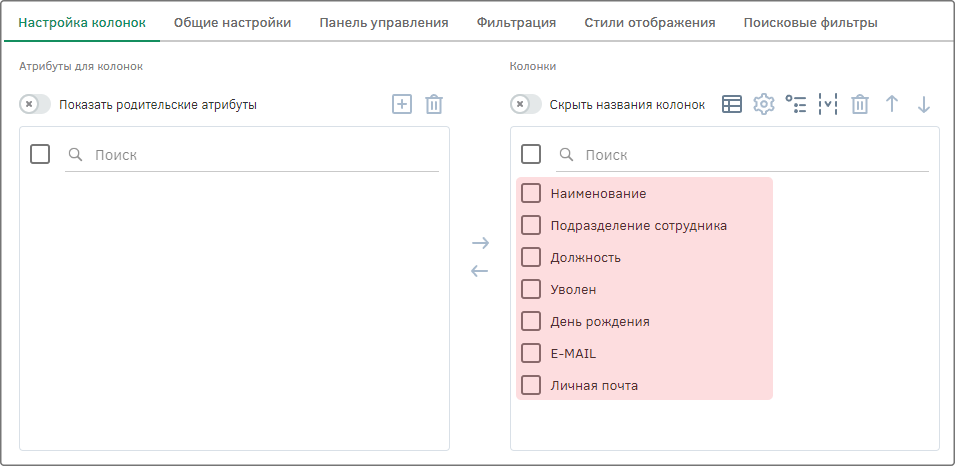
Сохраните настройки реестра с помощью кнопки «Ок».

Также перейдите к настройке визуала типа объектов. Удалите атрибут «Фотография сотрудника» [SYS_IMAGE], на его месте разместите атрибуты: «Уволен» [IS_FIRED], «Личная почта» [PERSONAL_EMAIL] и «День рождения» [BIRTHDAY]. Чтобы разместить последний, необходимо на панели «Элементы» на вкладке «Атрибуты» перевести переключатель «Показать атрибуты родительского типа» в активное положение.
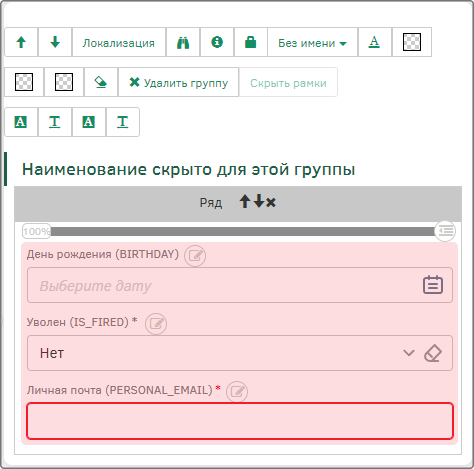
Остальные необходимые атрибуты уже размещены на визуале. Сохраните настройки визуала и выйдите из режима редактирования.